S3 Browser инструмент
S3 Browser — это бесплатный графический клиент для пользователей Microsoft Windows, предназначенный для работы с объектными хранилищами, совместимыми с S3. Эта программа особенно популярна среди пользователей, и идеально подходит для некоммерческого использования. Чтобы установить S3 Browser на ваш компьютер, скачайте дистрибутив с сайта разработчика.
Подключение к объектному хранилищу:
- Display name: Укажите понятное Вам имя подключения к хранилищу.
- Account type: выберите Compatible Storage.
- REST Endpoint: укажите https://
. В качестве указывается адрес хранилища, указанного в информации о заказе, например: https://s3.adman.com - Access Key ID: идентификатор ключа access Key, который вы получили при создании заказа, также указан в информации о заказе.
- Secret Access Key: секретный ключ Secret Key, который вы получили при создании заказа.
- Use secure transfer (SSL/TLS): установите обязательную опцию для использования зашифрованного SSL/TLS-канала для взаимодействия с хранилищем.
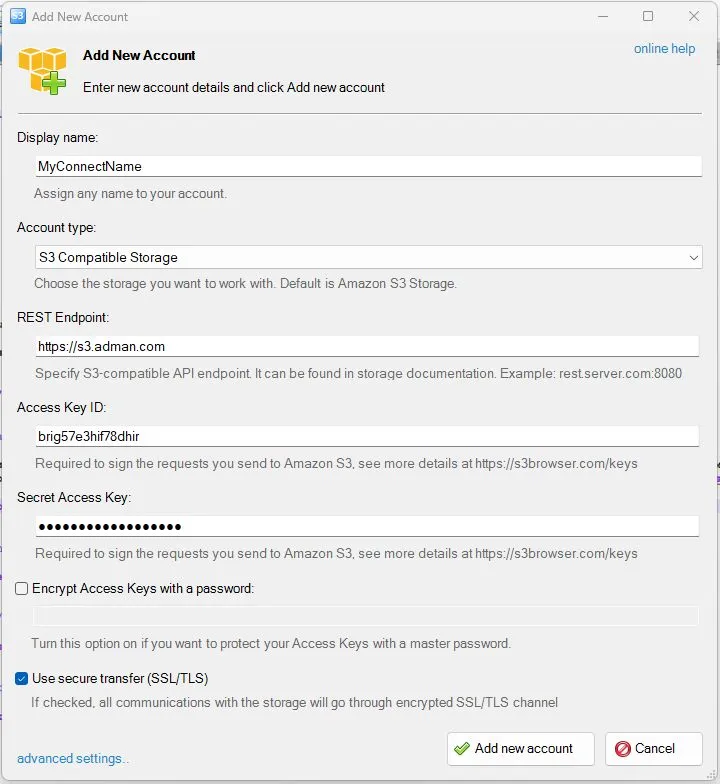
- В разделе advanced settings:
- во вкладке S3-compatible, в поле Signature version, выберите Signature V4.
- в поле Addressing model выберите параметр Path style.
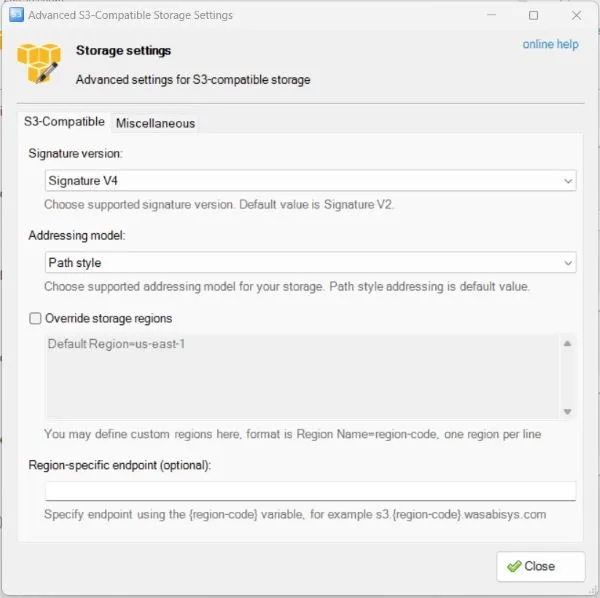
Работа с бакетами
Каждый файл, который вы загружаете в S3 хранилище, размещается в контейнере, называемом bucket. Bucket — это контейнер верхнего уровня для ваших объектов.
Чтобы начать загрузку файлов в S3 хранилище, вам необходимо создать хотя бы один бакет. При создании заказа мы уже создали Вам один бакет с названием Вашего заказа zXXXXX, где XXXXX - номер Вашего заказа.
Пространство имен бакетов используется всеми пользователями системы, поэтому имя каждого бакета должно быть уникальным! По этой причине вы не можете создать бакет с именем test, он уже занят. Рекомендуем создавать имена бакетов максимально связанных с вашим бизнесом.
По умолчанию вы можете создать до 10 бакетов для каждой учетной записи. Каждый бакет может содержать неограниченное количество файлов. Если вам нужны дополнительные бакеты, вы можете связаться с техподдержкой через консоль Тикет-систему, и лимит может быть увеличен.
Бакеты не могут быть вложенными, нельзя создать бакет внутри бакета.
За более детальной информацией по работе с клиентом обращайтесь на сайт производителя.
Бакеты в пользовательском интерфейсе S3-браузера
В браузере S3 бакеты отображаются на левой боковой панели:
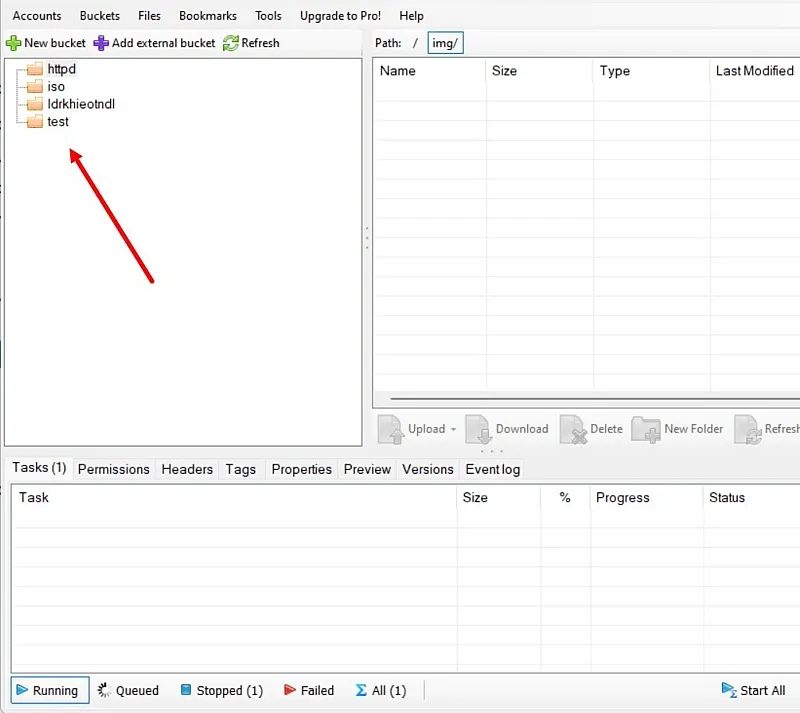
Все операции с бакетами доступны через меню «Buckets» или через контекстное меню:
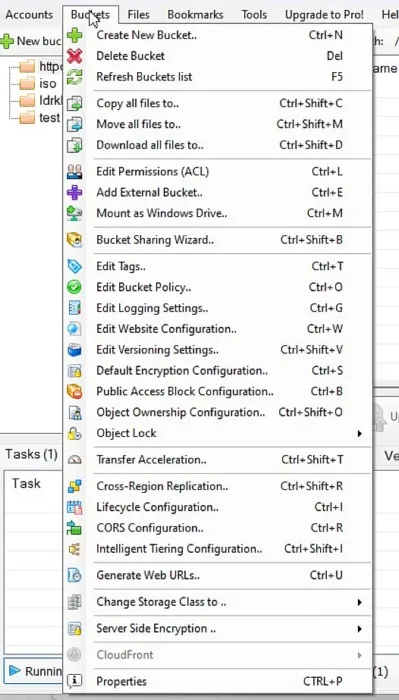
Как создать новый бакет
Чтобы создать новый бакет S3:
- Нажмите «Buckets» -> «Create New Bucket…» (Ctrl+N).
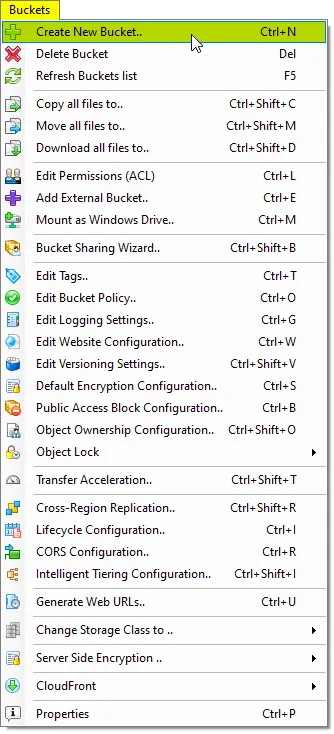
Вы также можете использовать сочетание клавиш Ctrl+N для создания нового Бакета. Откроется диалоговое окно «Create New Bucket» :
Диалоговое окно «Create New Bucket» позволяет ввести новое имя бакета и указать его местоположение (оставьте по умолчанию - Default).
-
Введите уникальное имя бакета ( пространство имен бакетов используется всеми учетными записями в S3-хранилище).
-
Выбор расположения бакета:
Оставьте по умолчанию - Default.
- Нажмите ОК.
Будет создан новый бакет в вашем S3-хранилище и его имя появится в списке слева.
После создания нового бакета вы можете создавать папки для организации файлов, а также загружать и скачивать файлы на Amazon S3 и обратно.
Дополнительные настройки:
Дополнительные настройки доступны при создании нового бакета.
Чтобы развернуть раздел дополнительных настроек, нажмите ссылку «show more settings…» , расположенную в левом нижнем углу диалогового окна.
Диалоговое окно «Create New Bucket», дополнительные настройки
Нажмите «show more settings…» , чтобы развернуть раздел дополнительных настроек. Раздел дополнительных настроек будет расширен:
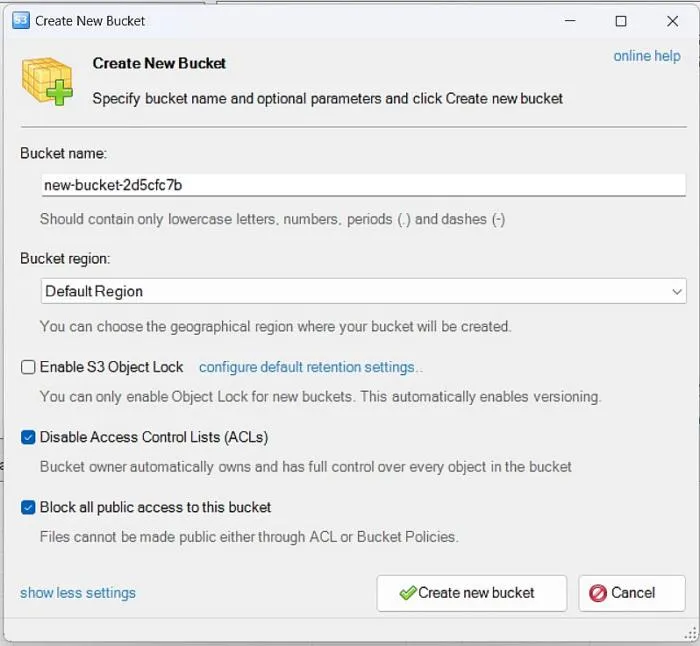
Доступны следующие настройки:
Enable S3 Object Lock (Включить блокировку объектов S3) — установите флажок, чтобы активировать функцию блокировки объектов S3 для бакета. Эта функция гарантирует, что хранящиеся в корзине объекты не могут быть удалены или изменены в течение определенного периода хранения, обеспечивая дополнительную защиту данных и соответствие нормативным требованиям. Это также автоматически включит управление версиями для бакета.
Disable Access Control Lists (ACLs) (Отключить списки контроля доступа (ACL)) . По умолчанию весь публичный доступ к новым бакетам отключен. Вы можете снять этот флажок, если хотите сделать файлы в этом бакете общедоступными.
Если этот параметр отключен, S3 браузер отправляет заголовок x-amz-object-ownership, установленный в ObjectWriter, с запросом CreateBucket, в результате чего бакеты создаются с конфигурацией владения объектом по умолчанию.
Если вы не планируете делиться файлами в корзине, мы рекомендуем оставить этот параметр включенным для дополнительной безопасности и защиты данных.
Block all public access to this bucket (Заблокировать весь публичный доступ к этому бакету) . По умолчанию весь публичный доступ к новым бакетам отключен. Вы можете снять этот флажок, если хотите сделать файлы в этом бакете общедоступными.
Если вы не планируете делиться файлами в корзине, мы рекомендуем оставить этот параметр включенным для дополнительной безопасности и защиты данных.
Работа с политиками бакетов S3 Bucket Policy
Политики бакетов позволяют создавать условные правила для управления доступом к вашим бакетам и файлам.
С помощью S3 Bucket Policies вы также можете определить правила безопасности, которые применяются к более чем одному файлу, включая все файлы или подмножество файлов в бакете. Это упрощает обновление и управление разрешениями!
Редактирование Bucket Policy
- Нажмите «Buckets», «Edit Bucket Policy» :
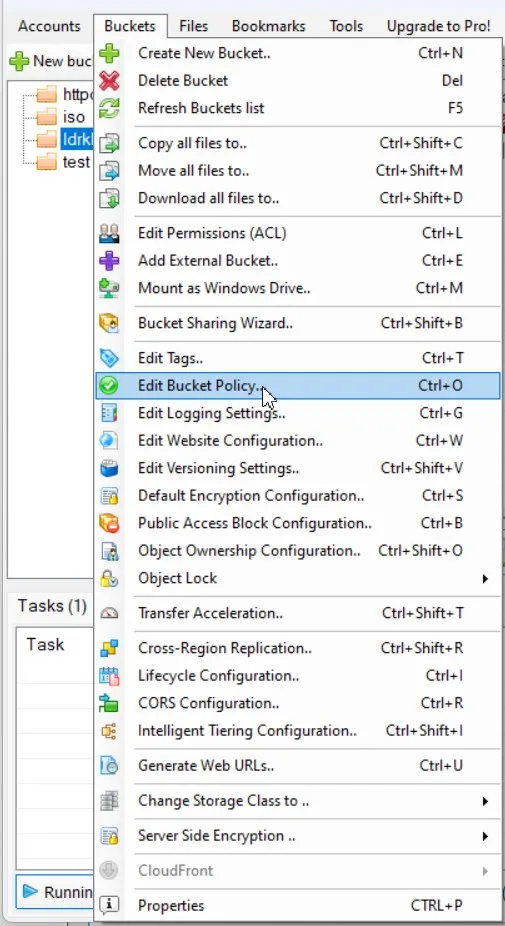
Вы также можете использовать сочетание клавиш Ctrl+O, чтобы открыть редактор политик бакета.
Откроется диалоговое окно Edit Bucket Policy «Редактор политики бакета» :
Редактор политик бакета S3
Редактор политик бакетов позволяет добавлять, редактировать и удалять политики бакетов. 2. Введите действующую политику бакета S3 и нажмите « Применить политики бакета» .
Дополнительные сведения см. в некоторых примерах политик бакета S3 ниже и в справочниках по языкам политик доступа .
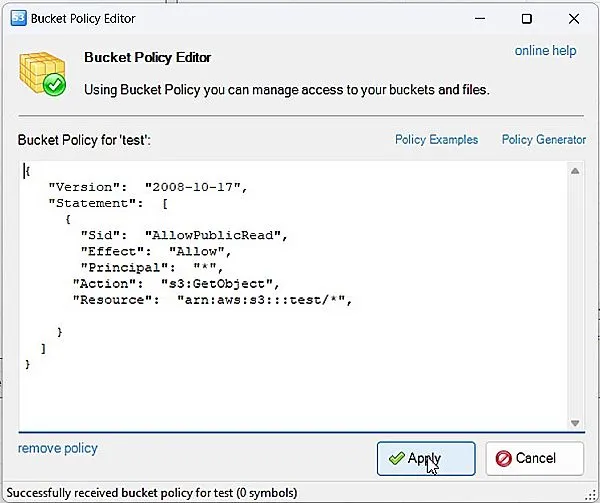
Как предоставить разрешение на публичное чтение анонимным пользователям (т. е. всем):
{ "Version": "2008-10-17", "Statement": [ { "Sid": "AllowPublicRead", "Effect": "Allow", "Principal": "*", "Action": "s3:GetObject", "Resource": "arn:aws:s3:::<имя_бакета>/*", } ]}Как предоставить полный доступ пользователям с определенных IP-адресов.:
{ "Version": "2008-10-17", "Id": "S3PolicyId1", "Statement": [ { "Sid": "IPAllow", "Effect": "Allow", "Principal": "*", "Action": "s3:*", "Resource": "arn:aws:s3:::<имя_бакета>/*", "Condition": { "IpAddress": { "aws:SourceIp": "192.168.143.0/24" }, "NotIpAddress": { "aws:SourceIp": "192.168.143.188/32" } } }, { "Sid": "IPDeny", "Effect" : "Deny", "Principal": "*", "Action": "s3:GetObject", "Resource": "arn:aws:s3:::<имя_бакета>/*", "Condition": { "IpAddress": { "aws:SourceIp": "100.101.102.103" } } } ]}Как защитить файлы S3 от хотлинкинга.
{ "Version": "2008-10-17", "Id": "preventHotLinking", "Statement": [ { "Sid": "1", "Effect": "Allow", "Principal": "*", "Action": "s3:GetObject", "Resource": "arn:aws:s3:::<имя_бакета>/*", "Condition": { "StringLike": { "aws:Referer": [ "http://yourwebsitename.com/*", "http://www.yourwebsitename.com/*" ] } } } ]}Как разрешить запись в корзину только определенному IP и чтение из нее всем.
{ "Statement": [ { "Effect": "Allow", "Principal": "*", "Action": "s3:GetObject", "Resource": "arn:aws:s3:::<имя_бакета>/*", "Condition": {
} }, { "Effect": "Allow", "Principal": "*", "Action": [ " s3:PutObject", "s3:DeleteObject" ], "Resource": "arn:aws:s3:::<имя_бакета>/*", "Condition": { "IpAddress": { "aws:SourceIp ": "192.168.0.0/16" } } } ]}Больше примеров конфигурации Привил политики доступа к бакету - S3 Bucket Policy
За более детальной информацией по работе с клиентом образайтесь на сайт производителя.